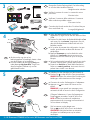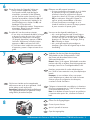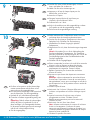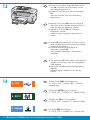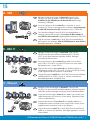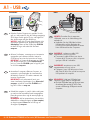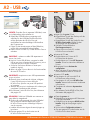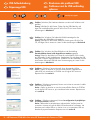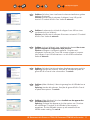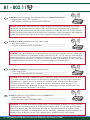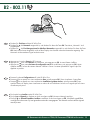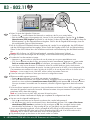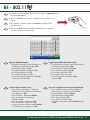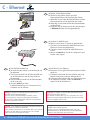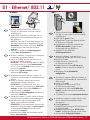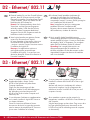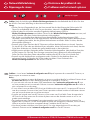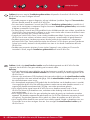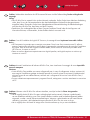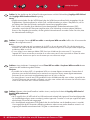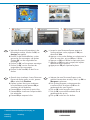HP Photosmart C7200 All-in-One Printer series Guide d'installation
- Taper
- Guide d'installation

HP Photosmart C7280 All-in-One series
2
1
802.11 EthernetUSB
/HP Photosmart série Tout-en-un C7280
Verwijder alle tape en beschermfolie van het deksel
en van de voorkant en achterkant van het apparaat.
Haal het grafi sche kleurenscherm omhoog en
verwijder de beschermfolie. U kunt het scherm in een
voor u geschikte hoek plaatsen.
a.
b.
Begin hier
Gebruikers van een draadloos (802.11) of vast
(Ethernet) netwerk : om de HP All-in-One met
succes aan uw netwerk toe te voegen, moet u de
aanwijzingen in deze Installatiehandleiding volgen.
Gebruikers van een USB-kabel : Sluit de
USB-kabel pas in sectie A2 aan.
Rimuovere il nastro e la pellicola di protezione dal
coperchio e dalla parte anteriore e posteriore della
periferica.
Sollevare il display grafi co a colori e rimuovere la
pellicola di protezione. È possibile regolare l’angolo
del display nella posizione più agevole per la
visualizzazione.
a.
b.
Iniziare da qui
Utenti con reti wireless (802.11) o cablate (Ethernet) :
attenersi alle istruzioni della presente Guida
all’installazione per aggiungere correttamente
HP All-in-One alla rete.
Utenti con cavo USB : non collegare il cavo USB
fi no alla sezione A2 .
Commencez ici
Retirez le ruban adhésif et le fi lm protecteur du
couvercle, ainsi que de l’avant et de l’arrière du
périphérique.
Soulevez l’écran graphique couleur et retirez le fi lm
protecteur. Vous pouvez positionner l’écran pour
améliorer l’affi chage.
a.
b.
Utilisateurs d’un réseau sans fi l (802.11) ou câblé
(Ethernet) : Suivez les instructions du guide de
confi guration pour ajouter HP Tout-en-un sur votre
réseau.
A l’attention des utilisateurs de câble USB : ne
connectez pas le câble USB avant la section A2 .
Erste Schritte
Entfernen Sie sämtliche Klebebänder und die
Schutzfolie am Gerätedeckel sowie an der Vorder-
und Rückseite des Geräts.
Klappen Sie die Farbanzeige auf, und entfernen Sie
die Schutzfolie. Den Winkel des Displays können Sie
in die für Sie optimale Sichtposition einstellen.
a.
b.
Benutzer von USB-Kabeln : Schließen Sie das
USB-Kabel erst in Abschnitt A2 an.
Benutzer von drahtlosen (802.11) oder
drahtgebundenen (Ethernet) Netzwerken : Befolgen Sie
die Anweisungen in diesem Setup-Handbuch, um das
HP All-in-One erfolgreich in Ihr Netzwerk einzubinden.
a
b
NL
NL
NL
NL
DE
DE
DE
FR
FR
FR
IT
IT
IT
DE
FR
IT

2 • HP Photosmart C7280 All-in-One series
5
3
4
/HP Photosmart série Tout-en-un C7280
Controleer de inhoud van de doos. De inhoud kan per
doos verschillend zijn.
*Is mogelijk bijgeleverd
Als de overlay nog niet op het
bedieningspaneel is bevestigd, plaatst u deze
over de knoppen op het apparaat.
Druk alle randen van de overlay stevig aan
totdat deze op zijn plaats klikt . Zorg ervoor
dat alle knoppen zichtbaar zijn en niet
geblokkeerd worden.
a.
b.
Sluit het netsnoer en de adapter aan.
Druk op
om de HP All-in-One in te schakelen.
OPMERKING: Bekijk de berichten en animaties
die tijdens het installatieproces op het scherm
verschijnen.
Verifi care il contenuto della confezione. Il contenuto
della confezione potrebbe variare.
*Può essere incluso
Se la mascherina del pannello di controllo non è già
montata, inserirla sopra i pulsanti della periferica.
Premere con decisione sui bordi della mascherina
fi nché non scatta in posizione . Assicurarsi che tutti i
pulsanti siano visibili e non bloccati.
a.
b.
Collegare l’adattatore e il cavo di alimentazione.
Premere
per accendere l’unità HP All-in-One.
NOTA: durante la procedura di installazione,
prestare attenzione ai messaggi e alle animazioni
utili visualizzati sul display.
Vérifi ez le contenu du carton. Le contenu du carton
peut varier.
*Peut être inclus
So le cache du panneau de confi guration n’est pas
installé, positionnez-le au-dessus des boutons du
périphérique.
Appuyez fermement sur tous les bords du cache
jusqu’à qu’il s’enclenche . Assurez-vous que tous
les boutons sont bien visibles et qu’ils ne sont pas
bloqués.
a.
b.
Connectez le cordon d’alimentation et l’adaptateur.
Appuyez sur
pour mettre HP Tout-en-un sous
tension.
REMARQUE : soyez attentif aux messages et aux
animations d’aide à l’écran lors de la confi guration.
a.
b.
Überprüfen Sie den Packungsinhalt. Der Lieferumfang
ist nicht bei allen Modellen identisch.
*Möglicherweise enthalten
Wenn die Bedienfeldschablone noch nicht
angebracht ist, legen Sie sie über die Tasten auf dem
Gerät.
Drücken Sie alle Kanten der Bedienfeldschablone fest
nach unten, bis sie einrastet . Vergewissern Sie sich,
dass alle Bedienelemente sichtbar sind und nicht
behindert werden.
a.
b.
Schließen Sie das Netzkabel und das Netzteil an.
Drücken Sie
um das HP All-in-One einzuschalten.
HINWEIS: Beachten Sie während der Einrichtung die
Meldungen und Animationen auf der Anzeige.
a.
b.
HP Photosmart C7200 All-in-One series
Basics Guide
*
*
NL
NL
NL
DE
FR
IT
IT
FR
DE
DE
IT
FR
*

8
6
HP Photosmart C7280 All-in-One series • 3
7
HP Photosmart série Tout-en-un C7280/
Open de toegangsklep.
Voer een van de volgende handelingen uit:
Als u wordt gevraagd een taal en land/regio te
selecteren, selecteert u met behulp van de pijlen
uw taal in een lijst van 25 talen, drukt u op OK en
bevestigt u dit. Selecteer uw land/regio, druk op
OK en bevestig uw keuze.
Als u wordt gevraagd de printcartridges te
installeren, gaat u naar de volgende stap in deze
handleiding.
•
•
Sluit het ene uiteinde van het meegeleverde
telefoonsnoer aan op de poort genaamd 1-LINE
en het andere op een stopcontact.
Opmerking :
Raadpleeg de Basishandleiding als
u uw eigen telefoonsnoer wilt gebruiken of hulp
nodig hebt bij de andere faxopties.
Aprire lo sportello di accesso.
Effettuare una delle seguenti operazioni:
Se viene visualizzato un messaggio in cui si chiede
di impostare la lingua e il paese/la regione,
utilizzare le frecce per selezionare la propria
lingua da un elenco di 25 lingue, quindi premere
OK per confermare. Selezionare il paese/la
regione, quindi premere OK per confermare.
Se viene visualizzato un messaggio in cui si
chiede di installare le cartucce di stampa, passare
al punto successivo di questa guida.
•
•
Collegare un’estremità del cavo telefonico in dotazione
alla porta contrassegnata con 1-LINE e l’altra estremità
a una presa telefonica a muro.
Nota : se si desidera utilizzare il proprio cavo telefonico
o impostare altre opzioni fax, consultare la Guida di
base.
Ouvrez la porte d’accès.
Procédez de l’une des manières suivantes.
Si une invite vous demande de défi nir la langue
et le pays/la région de votre choix, utilisez
les fl èches pour sélectionner votre langue
(25 langues disponibles), appuyez sur OK et
confi rmez. Sélectionnez votre pays/région,
appuyez sur OK et confi rmez votre choix.
Si vous êtes invité à installer des cartouches
d’impression, passez à l’étape suivante de ce
guide.
•
•
Branchez une extrémité du cordon téléphonique au
port 1-LINE et l’autre extrémité à une prise téléphonique
murale.
Remarque : si vous souhaitez utiliser votre propre
cordon téléphonique ou obtenir de l’aide concernant
d’autres options de confi guration du télécopieur,
consultez le Guide d’utilisation.
Öffnen Sie die Zugangsklappe.
Führen Sie einen der folgenden Schritte aus:
Wenn Sie dazu aufgefordert werden,
Ihre Sprache und das Land/die Region
einzustellen, verwenden Sie die Pfeiltasten,
um Ihre Sprache aus der Liste mit bis zu 25
Sprachen auszuwählen, drücken Sie OK , und
bestätigen Sie Ihre Auswahl. Wählen Sie Ihr
Land/Ihre Region aus, drücken Sie OK , und
bestätigen Sie Ihre Auswahl.
Wenn Sie aufgefordert werden, Tintenpatronen
einzusetzen, fahren Sie mit dem nächsten
Schritt dieses Handbuchs fort.
•
•
Verbinden Sie das eine Ende des mitgelieferten
Telefonkabels mit dem Telefonanschluss 1-LINE
des Geräts und das andere Ende mit einer
Telefonanschlussbuchse.
Hinweis : Wenn Sie Ihr eigenes Telefonkabel verwenden
möchten oder Hilfe zu anderen Faxeinrichtungsoptionen
benötigen, lesen Sie im Grundlagenhandbuch nach.
NL
NL
NL
DE
DE
DE
FR
IT
IT
FR
FR
IT

10
9
a
b
c
a
b
e
4 • HP Photosmart C7280 All-in-One series/HP Photosmart série Tout-en-un C7280
Knijp in de onderkant van elke vergrendeling om deze
los te maken en trek de vergrendeling omhoog.
Trek alle zes de vergrendelingen omhoog.
a.
b.
De kleur en het patroon op de inktcartridge
moeten overeenkomen met de kleur en het
patroon boven de vergrendelingen.
Duw de zwarte-inktcartridge in de eerste sleuf
aan de linkerzijde. Sluit de vergrendeling.
Herhaal dit voor elke kleureninktcartridge.
Controleer of iedere vergrendeling stevig vast
zit.
Opmerking: Gebruik alleen de inktcartridges
die bij de printer zijn geleverd. De inkt in
deze cartridges is zo samengesteld dat deze
bij de eerste installatie goed wordt vermengd
met de inkt in de printkopinrichting.
Sluit de toegangsklep.
a.
b.
c.
d.
e.
Stringere la parte inferiore di ogni fermo per
rilasciarlo, quindi sollevare il fermo.
Sollevare tutti e sei i fermi.
a.
b.
Assicurarsi che il colore e il disegno della cartuccia di
inchiostro corrispondano al colore e al disegno sopra i
fermi.
Inserire la cartuccia di inchiostro nero nel primo
alloggiamento a sinistra. Chiudere il fermo.
Ripetere questa operazione per tutte le cartucce di
inchiostro a colori.
Assicurarsi che tutti i fermi siano fi ssati.
Nota: utilizzare esclusivamente le cartucce di inchiostro
fornite con la stampante. L’inchiostro di queste
cartucce è specifi camente formulato per miscelarsi con
l’inchiostro presente nel gruppo della testina di stampa
durante la prima installazione.
Chiudere lo sportello di accesso.
a.
b.
c.
d.
e.
Appuyez sur le bas de chaque loquet pour les
déverrouiller, puis les lever.
Levez les six loquets.
a.
b.
Faites correspondre la couleur et le motif de la cartouche
d’encre à ceux qui fi gurent au-dessus des loquets.
Insérez la cartouche d’encre noire dans le premier
emplacement situé à gauche. Fermez le loquet.
Répétez l’opération pour chacune des cartouches
d’encre de couleur.
Assurez-vous que chacun des loquets est correctement
refermé.
Remarque : utilisez uniquement les cartouches d’encre
fournies avec l’imprimante. L’encre de ces cartouches a
été spécialement conçue pour se mélanger à celle de la
tête d’impression lors de la première mise en marche de
l’imprimante.
Fermez la porte d’accès.
a.
b.
c.
d.
e.
Drücken Sie unten auf die Arretierungen, um sie zu
lösen, und heben Sie sie dann an.
Heben Sie alle sechs Arretierungen an.
a.
b.
Farbe und Muster der Tintenpatrone müssen mit Farbe
und Muster über der Arretierung übereinstimmen.
Drücken Sie die schwarze Tintenpatrone in den ersten
Steckplatz links. Schließen Sie die Arretierung.
Wiederholen Sie diesen Vorgang für jede der
Farbpatronen.
Vergewissern Sie sich, dass die Arretierungen eingerastet
sind.
Hinweis: Verwenden Sie nur die im Lieferumfang des
Druckers enthaltenen Tintenpatronen. Die Tinte dieser
Patronen ist speziell für die Mischung mit der Tinte in der
Druckkopfbaugruppe bei der Erstinbetriebnahme des
Druckers vorgesehen.
Schließen Sie die Zugangsklappe.
a.
b.
c.
d.
e.
NL
NL
DE
DE
FR
FR
IT
IT

11
12
HP Photosmart C7280 All-in-One series • 5HP Photosmart série Tout-en-un C7280/
Trek de papierlade naar buiten.
Schuif de breedtegeleider voor het papier naar links.
Plaats gewoon wit papier in de hoofdlade en pas de
papiergeleiders aan.
Duw de papierlade naar de binnen en druk op OK .
a.
b.
c.
d.
Nadat u gewoon papier hebt geplaatst, kunt u
ook fotopapier in de fotolade plaatsen. Als u geen
fotopapier hebt, gaat u naar de volgende stap.
Til de klep van de fotolade omhoog en trek de
fotolade naar buiten.
Plaats het fotopapier met de glanzende zijde omlaag
in de fotolade. Schuif de papiergeleiders tegen het
fotopapier.
Duw de fotolade naar binnen en laat de klep van de
fotolade zakken.
Trek het verlengstuk van de lade uit en til de
papiervanger omhoog.
a.
b.
c.
d.
Estrarre il vassoio della carta.
Far scorrere verso sinistra la guida di larghezza della
carta.
Inserire la carta comune bianca nel vassoio principale
e regolare le guide della carta.
Spingere verso l’interno il vassoio della carta e
premere OK .
a.
b.
c.
d.
Una volta caricata la carta comune, è inoltre possibile
caricare la carta fotografi ca nel vassoio foto. Se non
si dispone di carta fotografi ca, passare al punto
successivo.
Sollevare il coperchio del vassoio foto ed estrarre il
vassoio foto.
Caricare la carta fotografi ca con il lato lucido rivolto
verso il basso nel vassoio foto. Far scorrere le guide
della carta verso la carta fotografi ca.
Spingere verso l’interno il vassoio foto e abbassare il
relativo coperchio.
Estrarre l’estensione del vassoio e sollevare il
raccoglitore carta.
a.
b.
c.
d.
Tirez le bac à papier.
Faites glisser le guide de largeur du papier vers la
gauche.
Insérez du papier blanc dans le bac principal et
ajustez la position des guides papier.
Insérez le bac à papier et appuyez sur OK .
a.
b.
c.
d.
Après avoir chargé le papier ordinaire, vous
pouvez charger du papier photo dans le bac
photo. Si vous n’avez pas de papier photo,
passez à l’étape suivante.
Soulevez le capot du bac photo et tirez le bac
photo.
Chargez le papier photo côté brillant vers
le bas dans le bac photo. Placez les guides
papier contre le papier photo.
Insérez le bac photo et abaissez le capot de
celui-ci.
Tirez l’extension du bac et soulevez le bac de
récupération de papier.
a.
b.
c.
d.
Nachdem Sie weißes Papier eingelegt haben,
können Sie auch Fotopapier in das Fotofach
einlegen. Anderenfalls fahren Sie mit dem
nächsten Schritt fort.
Heben Sie die Abdeckung des Fotofachs an
und ziehen Sie das Fotofach heraus.
Legen Sie das Fotopapier mit der glänzenden
Seite nach unten in das Fotofach ein.
Schieben Sie die Papierführungen bis an die
Papierkanten.
Schieben Sie das Fotofach zurück ins Gerät,
und schließen Sie den Deckel des Fotofachs.
Ziehen Sie die Fachverlängerung heraus, und
heben Sie die Auffangvorrichtung an.
a.
b.
c.
d.
Ziehen Sie das Papierfach heraus.
Schieben Sie die Papierquerführung nach links.
Legen Sie weißes Papier in das Hauptfach ein, und
schieben Sie die Papierführungen an das Papier heran.
Schieben Sie das Hauptfach zurück ins Gerät, und
drücken Sie OK .
a.
b.
c.
d.
a
b
c
d
abd
NL
NL
DE
FR
IT
DE
IT
FR

13
14
B - 802.11
C - Ethernet
A - USB
6 • HP Photosmart C7280 All-in-One series/HP Photosmart série Tout-en-un C7280
Druk op de knop OK nadat u papier in de lade hebt
geplaatst en wacht even terwijl de uitlijningspagina
wordt afgedrukt.
Druk op de knop OK nadat de uitlijningspagina is
afgedrukt.
Nadat de pagina is afgedrukt, is de uitlijning
voltooid.
a.
b.
Kies slechts ÉÉN verbindingstype
(A - USB, B - 802.11/Draadloos of C - Ethernet/Vast)
Premere OK dopo aver caricato la carta nel vassoio,
quindi attendere alcuni minuti mentre viene stampata
la pagina di allineamento.
Al termine della stampa della pagina di
allineamento, premere OK .
Dopo la stampa della pagina, l’allineamento è
completato.
a.
b.
Scegliere solo UN tipo di collegamento
(A - USB, B - 802.11/Wireless o C - Ethernet/Cablato)
Appuyez sur la touche OK après avoir chargé du
papier dans le bac et attentez quelques minutes, le
temps que la page d’alignement s’imprime.
Appuyez sur la touche OK une fois la page
d’alignement imprimée.
Lorsque la page est imprimée, l’alignement est
terminé.
a.
b.
Sélectionnez UN SEUL type de connexion
(A - USB, B - 802.11/Wireless ou C - Ethernet/Wired)
Drücken Sie nach dem Einlegen des Papiers in das
Fach OK , und warten Sie einige Minuten, bis die
Ausrichtungsseite gedruckt ist.
Drücken Sie nach dem Druck der Ausrichtungsseite
OK .
Nach dem Druck der Seite ist die Ausrichtung
abgeschlossen.
a.
b.
Wählen Sie nur EINEN Verbindungstyp aus
(A – USB, B – 802.11/drahtlos oder C – Ethernet/
drahtgebunden)
NL
NL
DE
FR
IT
DE
FR
IT

HP Photosmart C7280 All-in-One series • 7
A - USB
C - Ethernet
B - 802.11
15
HP Photosmart série Tout-en-un C7280/
Volg de instructies in sectie A als u de HP All-in-One rechtstreeks op
één computer wilt aansluiten. (Sluit de USB-kabel pas in sectie A2 aan.)
Benodigde apparatuur: USB-kabel.
Volg de instructies in sectie C als u de HP All-in-One via een Ethernet-
kabel op uw netwerk wilt aansluiten. Benodigde apparatuur: router en
Ethernet-kabel.
Volg de instructies in sectie B als u de HP All-in-One via een draadloze
verbinding (802.11b of 802.11g) op uw netwerk wilt aansluiten.
Benodigde apparatuur: draadloze router.
Se si desidera collegare l’unità HP All-in-One direttamente a un
computer, attenersi alle istruzioni della sezione A . (Non collegare il
cavo USB fi no alla sezione A2.) Apparecchiatura necessaria: cavo USB.
Attenersi alle istruzioni della sezione C se si desidera stabilire un
collegamento tramite cavo Ethernet tra l’unità HP All-in-One e la rete.
Apparecchiatura necessaria: router e cavo Ethernet.
Attenersi alle istruzioni della sezione B se si desidera stabilire un
collegamento wireless (802.11b o 802.11g) tra l’unità HP All-in-One e
la rete. Apparecchiatura necessaria: router wireless.
Suivez les instructions de la section A pour connecter, si vous le
souhaitez, HP Tout-en-un directement à un ordinateur
(ne connectez pas
le câble USB avant la section A2
) . Equipement requis : Câble USB.
Suivez les instructions de la section C pour établir une connexion par
câble Ethernet entre HP Tout-en-un et votre réseau. Equipement requis :
routeur et câble Ethernet.
Suivez les instructions de la section B pour établir une connexion
sans fi l (802.11b ou 802.11g) entre HP Tout-en-un et votre réseau.
Equipement requis : routeur sans fi l.
Befolgen Sie die Anweisungen in Abschnitt A , wenn Sie das
HP All-in-One direkt an einem Computer anschließen möchten.
(Schließen Sie das USB-Kabel erst in Abschnitt A2 an.) Benötigte
Ausrüstung: USB-Kabel.
Befolgen Sie die Anweisungen in Abschnitt C , wenn Sie das
HP All-in-One über eine Ethernet-Kabelverbindung mit Ihrem Netzwerk
verbinden möchten. Benötigte Ausrüstung: Router und Ethernet-Kabel.
Befolgen Sie die Anweisungen in Abschnitt B , wenn Sie das
HP All-in-One über eine drahtlose Verbindung (802.11b oder
802.11g) mit Ihrem Netzwerk verbinden möchten. Benötigte
Ausrüstung: drahtloser Router.
NL
NL
NL
DE
FR
IT
DE
FR
IT
DE
FR
IT

Mac: Windows:
A1 - USB
8 • HP Photosmart C7280 All-in-One series/HP Photosmart série Tout-en-un C7280
Schakel de computer in, meld u indien nodig aan
en wacht tot het bureaublad wordt weergegeven.
Plaats de groene cd en volg de aanwijzingen op
het scherm.
BELANGRIJK: Als het opstartscherm niet verschijnt,
dubbelklikt u achtereenvolgens op Deze computer ,
op het pictogram Cd-rom met het HP logo en
vervolgens op setup.exe .
a.
BELANGRIJK: Schaf een USB-kabel aan
wanneer er geen kabel is meegeleverd.
Sluit de USB-kabel aan op de poort aan
de achterzijde van de HP All-in-One
op een willekeurige USB-poort van de
computer.
a.
Accendere il computer, effettuare l’accesso, se
necessario, quindi attendere la visualizzazione
del desktop. Inserire il CD verde e attenersi alle
istruzioni visualizzate.
IMPORTANTE: se la schermata di avvio non
viene visualizzata, fare doppio clic su Risorse del
computer , quindi sull’icona del CD-ROM con il
logo HP e infi ne su setup.exe .
a.
IMPORTANTE: acquistare un cavo USB
separatamente se non è incluso.
Collegare il cavo USB alla porta sul retro
dell’unità HP All-in-One, quindi a una porta
USB qualsiasi sul computer.
a.
Allumez l’ordinateur, connectez-vous si nécessaire
et attendez que le bureau s’affi che. Insérez le
CD-ROM vert et suivez les instructions à l’écran.
IMPORTANT : si l’écran de démarrage ne s’affi che
pas, double-cliquez sur l’icône Poste de travail ,
puis sur l’icône du CD-ROM ayant le logo HP, puis
sur le fi chier setup.exe .
a.
IMPORTANT : achetez un câble USB
séparément si aucun n’est inclus.
Connectez le câble USB au port situé à
l’arrière de HP Tout-en-un, puis à n’importe
quel port USB de l’ordinateur.
a.
WICHTIG: Erwerben Sie ein separates
USB-Kabel, wenn es im Lieferumfang nicht
enthalten ist.
Verbinden Sie das USB-Kabel mit dem
USB-Anschluss auf der Rückseite des
HP All-in-One und anschließend mit einem
freien USB-Anschluss des Computers.
a.
Schalten Sie den Computer ein, melden Sie sich
ggf. an, und warten Sie, bis der Desktop angezeigt
wird. Legen Sie die grüne CD ein, und folgen Sie
den Anweisungen auf dem Bildschirm.
WICHTIG: Wenn die CD nach dem Einlegen nicht
automatisch gestartet wird, doppelklicken Sie auf
Arbeitsplatz , dann auf das Symbol der CD-ROM
mit dem HP Logo und zuletzt auf die Datei
setup.exe .
a.
NL
NL
DE
DE
FR
FR
IT
IT

Mac: Windows:
HP Photosmart C7280 All-in-One series • 9
A2 - USB
HP Photosmart série Tout-en-un C7280/
Plaats de groene cd.
Dubbelklik op het pictogram HP Photosmart
cd op het bureaublad.
Dubbelklik op het pictogram HP All-in-One
Installer . Volg de aanwijzingen op het
scherm.
Vul het scherm Confi guratie-assistent in.
Ga naar pagina 23 om de functies van de
HP All-in-One te leren kennen.
a.
b.
c.
d.
e.
BELANGRIJK: Schaf een USB-kabel aan wanneer er
geen kabel is meegeleverd.
Zodra u dit wordt gevraagd, sluit u de USB-kabel
aan op de poort aan de achterzijde van de
HP All-in-One en op een willekeurige USB-poort
van de computer.
Installeer de software volgens de aanwijzingen op
het scherm.
Ga naar pagina 23 om de functies van de
HP All-in-One te leren kennen.
b.
c.
d.
Inserire il CD verde .
Fare doppio clic sull’icona del CD di
HP Photosmart sulla scrivania.
Fare doppio clic sull’icona HP All-in-One
Installer . Attenersi alle istruzioni visualizzate
sullo schermo.
Completare la schermata Impostazione
Assistita .
Per utilizzare l’unità HP All-in-One, fare
riferimento alla pagina 23.
a.
b.
c.
d.
e.
IMPORTANTE: acquistare un cavo USB separatamente
se non è incluso.
Quando viene visualizzata la richiesta, collegare
il cavo USB alla porta sul retro dell’unità
HP All-in-One, quindi a una porta USB qualsiasi
sul computer.
Attenersi alle istruzioni visualizzate sullo schermo per
completare l’installazione del software.
Per utilizzare l’unità HP All-in-One, fare riferimento
alla pagina 23.
b.
c.
d.
Insérez le CD vert .
Double-cliquez sur l’icône du CD
HP Photosmart du bureau.
Double-cliquez sur l’icône HP Tout-en-un
Installer . Suivez les instructions affi chées à
l’écran.
Renseignez l’écran Assistant de
confi guration .
Allez à la page 23 pour découvrir les
fonctionnalités de votre HP Tout-en-un.
a.
b.
c.
d.
e.
IMPORTANT : achetez un câble USB séparément si
aucun n’est inclus.
Une fois l’invite USB affi chée, connectez le câble
USB au port situé à l’arrière de HP Tout-en-un, puis à
n’importe quel port USB de l’ordinateur.
Suivez les instructions affi chées à l’écran pour
installer le logiciel.
Allez à la page 23 pour découvrir les fonctionnalités
de votre HP Tout-en-un.
b.
c.
d.
Legen Sie die grüne CD ein.
Doppelklicken Sie auf dem Desktop auf das
HP Photosmart CD-Symbol.
Doppelklicken Sie auf das Symbol für den
HP All-in-One Installer . Folgen Sie den
Anweisungen auf dem Bildschirm.
Schließen Sie den Bildschirm
Einrichtungsassistent ab.
Gehen Sie nun zu Seite 23, um das
HP All-in-One zu erkunden.
a.
b.
c.
d.
e.
WICHTIG: Erwerben Sie ein separates USB-Kabel, wenn
es im Lieferumfang nicht enthalten ist.
Sobald die USB-Aufforderung angezeigt wird,
schließen Sie das USB-Kabel an den Anschluss
auf der Rückseite des HP All-in-One und
anschließend an einen beliebigen USB-Anschluss
des Computers an.
Folgen Sie den Anweisungen auf dem Bildschirm,
um die Softwareinstallation abzuschließen.
Gehen Sie nun zu Seite 23, um das HP All-in-One zu
erkunden.
b.
c.
d.
NL NL
DE
DE
FR
FR
IT
IT

www.hp.com/support
10 • HP Photosmart C7280 All-in-One series/HP Photosmart série Tout-en-un C7280
Problemen met de USB-verbinding
oplossen
Risoluzione dei problemi USB
Dépannage USB
Problème : (Windows) l’écran Microsoft Ajout de matériel s’affi che.
Action : cliquez sur Annuler sur tous les écrans affi chés. Débranchez le
câble USB, puis introduisez le CD-ROM vert du logiciel HP Tout-en-un.
Reportez-vous à la section A .
Problème : (Windows uniquement) L’écran vous invitant à connecter le câble
USB ne s’est pas affi ché.
Action : cliquez sur Annuler sur tous les écrans affi chés. Retirez le CD-ROM
vert du logiciel HP Tout-en-un, puis introduisez-le de nouveau. Reportez-vous
à la section A .
Problème : (Windows uniquement) L’écran La confi guration du périphérique
ne s’est pas achevée s’affi che.
Action : débranchez le périphérique et rebranchez-le. Vérifi ez toutes les
connexions. Assurez-vous que le câble USB est branché à l’ordinateur. Ne
branchez pas le câble USB sur un clavier ni sur un concentrateur USB non
doté de sa propre alimentation. Reportez-vous à la section A .
USB-Fehlerbehebung
Problem: (Windows) Der Hardware-Assistent von Microsoft Windows wird
geöffnet.
Lösung: Schließen Sie alle Fenster. Ziehen Sie das USB-Kabel ab, und
legen Sie anschließend die grüne HP All-in-One CD ein. Lesen Sie die
Anweisungen in Abschnitt A .
Problem: (Nur Windows) Sie haben die Bildschirmanzeige für das
Anschließen des USB-Kabels nicht gesehen.
Lösung: Schließen Sie alle Fenster. Entfernen Sie die grüne HP All-in-One
CD, und legen Sie sie erneut ein. Lesen Sie die Anweisungen in Abschnitt A .
Problem: (Nur Windows) Auf dem Bildschirm wird die Meldung
Geräteinstallation konnte nicht abgeschlossen werden angezeigt.
Lösung: Ziehen Sie das Kabel vom Gerät ab, und schließen Sie es wieder
an. Überprüfen Sie alle Verbindungen. Vergewissern Sie sich, dass das USB-
Kabel am Computer angeschlossen ist. Schließen Sie das USB-Kabel nicht an
eine Tastatur oder einen USB-Hub ohne Stromversorgung an. Lesen Sie die
Anweisungen in Abschnitt A .
NL
DE
FR
IT
DE
FR
DE
DE
FR
FR

www.hp.com/support
HP Photosmart C7280 All-in-One series • 11HP Photosmart série Tout-en-un C7280/
Probleem: (Windows) Het Microsoft-scherm Hardware toevoegen verschijnt.
Oplossing: Annuleer alle schermen. Verwijder de USB-kabel en plaats de
groene HP All-in-One-cd in het cd-rom-station. Zie sectie A .
Probleem: (Alleen Windows) U bent niet gevraagd om de USB-kabel aan te
sluiten.
Oplossing: Annuleer alle schermen. Verwijder de groene HP All-in-One-cd
en plaats deze opnieuw. Zie sectie A .
Probleem: (Alleen Windows) Het scherm Installatie van het apparaat kon
niet worden voltooid verschijnt.
Oplossing: Ontkoppel het apparaat en sluit het opnieuw aan. Controleer
alle verbindingen. Controleer of de USB-kabel op de computer is
aangesloten. Sluit de USB-kabel niet aan op een toetsenbord of een
USB-hub zonder voeding. Zie sectie A .
Problema: (Windows) viene visualizzata la schermata Installazione guidata
hardware di Microsoft.
Soluzione: annullare tutte le schermate. Scollegare il cavo USB, quindi
inserire il CD verde di HP All-in-One. Vedere la sezione A .
Problema: la schermata che richiede di collegare il cavo USB non viene
visualizzata (solo per Windows).
Soluzione: annullare tutte le schermate. Rimuovere e reinserire il CD verde di
HP All-in-One. Vedere la sezione A .
Problema: (solo per Windows) viene visualizzata la schermata Non è stato
possibile completare la confi gurazione della periferica .
Soluzione: scollegare e ricollegare la periferica. Controllare tutti i
collegamenti. Assicurarsi che il cavo USB sia stato collegato al computer.
Non collegare il cavo USB alla tastiera o a un hub USB non alimentato.
Vedere la sezione A .
NL
NL
NL
IT
IT
IT

B1 - 802.11
12 • HP Photosmart C7280 All-in-One series/HP Photosmart série Tout-en-un C7280
Zoek de instellingen van de draadloze router op en noteer deze:
Netwerknaam (ofwel SSID):________________________________________________
WEP-code/WPA-wachtwoord (indien nodig):_________________________________
a.
•
•
BELANGRIJK : u moet deze informatie bij de hand hebben om de draadloze installatie uit te voeren. HP biedt
een programma op internet genaamd de Wireless Network Assistant [URL: www.hp.com/go/networksetup
(alleen in het Engels)], dat u kan helpen deze informatie voor bepaalde systemen te achterhalen. Als de
Wireless Network Assistant uw netwerkgegevens niet kan achterhalen, raadpleegt u de documentatie bij de
draadloze router, de fabrikant van de router of degene die uw draadloze netwerk heeft ingesteld.
Individuare e annotare le impostazioni del router wireless:
Nome di rete (SSID):______________________________________________________
Chiave WEP/Passphrase WPA (se necessaria):_____________________________
___
a.
•
•
IMPORTANTE : per continuare l’installazione wireless è necessario disporre di queste informazioni. HP fornisce
uno strumento basato sul Web chiamato Wireless Network Assistant [URL: www.hp.com/go/networksetup
(disponibile solo in inglese)] che può essere utile per recuperare queste informazioni per alcuni sistemi.
Se Wireless Network Assistant non è in grado di recuperare le informazioni relative alla rete in uso, è
necessario consultare la documentazione relativa al router wireless oppure rivolgersi al fabbricante o alla
persona che ha installato inizialmente la rete wireless.
Localisez et notez les paramètres de votre routeur sans fi l :
Nom réseau (SSID) :____________________________________________________
Clé WEP/Mot de passe WPA (si nécessaire) :______________________________
a.
•
•
IMPORTANT : vous devez disposer de ces informations pour poursuivre la confi guration de votre routeur sans fi l.
HP fournit un outil basé sur le Web appelé Assistant réseau sans fi l [URL : www.hp.com/go/networksetup (en
anglais uniquement)] où vous pouvez récupérer ces informations pour certains systèmes. Si l’assistant réseau
sans fi l ne parvient pas à récupérer vos informations réseau, consultez la documentation de votre routeur sans fi l
ou contactez le fabricant ou la personne qui a initialement confi guré votre réseau sans fi l.
Ermitteln Sie die Einstellungen Ihres drahtlosen Routers und tragen Sie sie hier ein :
Netzwerkname (auch „SSID“ genannt):____________________________________
WEP-Schlüssel/WPA-Kennwortschlüssel (falls erforderlich):____________________
a.
•
•
WICHTIG : Sie benötigen diese Informationen für die Einrichtung der drahtlosen Verbindung. HP stellt das
webbasierte Tool „Wireless Network Assistant“ [URL: www.hp.com/go/networksetup (nur in englischer
Sprache)] bereit, das diese Informationen bei einigen Systemen für Sie abrufen kann. Falls Wireless Network
Assistant Ihre Netzwerkinformationen nicht abrufen kann, konsultieren Sie die Dokumentation Ihres drahtlosen
Routers, den Router-Hersteller oder die Person, die Ihr drahtloses Netzwerk eingerichtet
hat.
NL
DE
FR
IT

B2 - 802.11
HP Photosmart C7280 All-in-One series • 13HP Photosmart série Tout-en-un C7280/
Druk op de knop Instellen op de HP All-in-One.
Druk op
om Netwerk te markeren en druk vervolgens op OK . Het menu Netwerk verschijnt.
Druk op om Wizard Draadloos instellen te markeren en druk vervolgens op OK . Na enkele ogenblikken
wordt op het scherm een lijst met gevonden netwerken weergegeven. Het netwerk met het sterkste signaal
verschijnt eerst.
a.
b.
c.
Premere il pulsante Confi gurazione sull’unità HP All-in-One.
Premere fi no a quando non viene evidenziato Rete , quindi premere OK . Viene visualizzato il menu Rete.
Premere
fi no a quando non viene evidenziato Installazione guidata wireless , quindi premere OK . Dopo
qualche istante, sul display viene visualizzato un elenco di reti individuate. La rete con il segnale più forte viene
visualizzata per prima.
a.
b.
c.
Appuyez sur la touche Setup de HP Tout-en-un.
Appuyez sur
pour mettre Réseau en surbrillance, puis appuyez sur OK . Le menu Réseau s’affi che.
Appuyez sur pour mettre Assistant de confi guration sans fi l en surbrillance, puis appuyez sur OK . Après
quelques instants, la liste des réseaux détectés s’affi che à l’écran. Le réseau possédant le signal le plus fort
apparaît en premier.
a.
b.
c.
Drücken Sie Einrichten auf dem HP All-in-One.
Drücken Sie
, bis Netzwerk ausgewählt ist, und drücken Sie dann die Taste OK . Das Menü „Netzwerk“ wird
eingeblendet.
Drücken Sie , bis Einrichtungsassistent für kabellose Netzwerke ausgewählt ist, und drücken Sie dann die Taste
OK . Nach einem kurzen Augenblick wird auf dem Display eine Liste der erkannten Netzwerke angezeigt. Das
Netzwerk mit dem stärksten Signal erscheint zuerst.
a.
b.
c.
NL
DE
FR
IT

B3 - 802.11
14 • HP Photosmart C7280 All-in-One series/HP Photosmart série Tout-en-un C7280
Voer een van de volgende handelingen uit:
Druk op
om de naam van het netwerk te markeren dat u eerder hebt genoteerd.
Als deze naam niet in de lijst wordt vermeld, kunt u deze handmatig invoeren. Druk op
om Een nieuwe
netwerknaam (SSID) invoeren te markeren en druk vervolgens op OK . Voer vervolgens met het visuele
toetsenbord de netwerknaam in. Volg zonodig de Tips voor het gebruik van het visuele toetsenbord.
Als uw netwerk beveiliging gebruikt, wordt u gevraagd de WEP-code of het WPA-wachtwoord in te voeren.
Beide zijn hoofdlettergevoelig. Voer met het visuele toetsenbord de WEP-code of het WPA-wachtwoord in.
Opmerking : Als uw router 4 WEP-codes heeft, moet u de eerste gebruiken.
Volg de aanwijzingen op het scherm om het netwerk verder in te stellen.
e.
•
•
f.
g.
Effettuare una delle seguenti operazioni:
Premere per evidenziare il nome della rete annotato in precedenza.
Se il nome della rete annotato non compare nell’elenco, è possibile scriverlo manualmente. Premere fi no a
quando non viene evidenziato I
mmetti nuovo nome di rete (SSID) , quindi premere OK . Utilizzare la tastiera
visiva per immettere il nome della rete. Se necessario, utilizzare i seguenti suggerimenti relativi alla tastiera
visiva.
Se la rete utilizza impostazioni di protezione, viene visualizzata una richiesta di chiave WEP o passphrase WPA.
Assicurarsi di rispettare le maiuscole/minuscole. Utilizzare la tastiera visiva per immettere la chiave WEP o la
passphrase WPA in base alle esigenze.
Nota : se il router fornisce 4 chiavi WEP, assicurarsi di usare la prima.
Attenersi alle richie
ste visualizzate sul display per completare la confi gurazione di rete.
e.
•
•
f.
g.
Procédez de l’une des manières suivantes.
Appuyez sur pour mettre en surbrillance le nom du réseau que vous avez préalablement noté.
Si ce nom n’apparaît pas da
ns la liste, vous pouvez le saisir manuellement. Appuyez sur pour mettre
Saisir un nouveau nom de réseau (SSID) en surbrillance, puis appuyez sur OK . Utilisez ensuite le clavier
visuel pour saisir le nom du réseau. Si nécessaire, utilisez les conseils relatifs au clavier visuel suivants.
Si votre réseau utilise des paramètres de sécurité, vous êtes invité à entrer la clé WEP ou le mot de passe WPA.
Ces paramètres sont sensibles à la casse. Saisissez la clé WEP ou le mot de passe WPA sur le clavier visuel.
Remarque : si votre routeur fournit 4 clés WEP, veillez à utiliser la première d’entre eux.
Suivez les invites qui s’affi chent à l’écran pour terminer la confi guration réseau.
e.
•
•
f.
g.
Führen Sie einen der folgenden Schritte aus:
Drücken Sie
, um den Namen des Netzwerks zu markieren, das Sie zuvor notiert haben.
Falls der Netzwerkname nicht angezeigt wird, können Sie ihn manuell eingeben. Drücken Sie
, bis Neuen
Netzwerknamen (SSID) eingeben ausgewählt ist, und drücken Sie dann die Taste OK . Verwenden Sie dann die
Bildschirmtastatur, um den Netzwerknamen einzugeben. Falls Sie bei der Eingabe Hilfe benötigen, lesen Sie
die nachfolgenden Tipps zur Bildschirmtastatur.
Falls für Ihr Netzwerk Sicherheitsfunktionen eingerichtet sind, werden Sie nun aufgefordert, den WEP-Schlüssel
oder den WPA-Kennwortschlüssel einzugeben. Achten Sie bei der Eingabe auf die Groß- und Kleinschreibung.
Geben Sie den WEP-Schlüssel bzw. den WPA-Kennwortschlüssel nach Aufforderung über die Bildschirmtastatur
ein.
Hinweis : Falls Ihr Router vier WEP-Schlüssel bereitstellt, verwenden Sie den ersten Schlüssel.
Befolgen Sie nun die Anweisungen auf dem Display, um die Netzwerkeinrichtung abzuschließen.
e.
•
•
f.
g.
NL
DE
FR
IT

B4 - 802.11
Done
ABCDEF
G
H
IJKLMN
O
P
QRSTUV
W
X
YZ
abc
123
.@!
CLR
HP Photosmart C7280 All-in-One series • 15HP Photosmart série Tout-en-un C7280/
Tips voor het gebruik van het visuele toetsenbord:
Voor het maken van een selectie: gebruik de
pijltoetsen om te markeren en druk op OK .
Fouten herstellen: selecteer Wissen .
Voor kleine letters: selecteer abc
Voor cijfers: selecteer 123
Voor symbolen: Selecteer .@!
Wanneer u klaar bent: selecteer Gereed en druk
op OK .
•
•
•
•
•
•
Ga naar sectie D van deze Installatiehandleiding voor instructies
over het installeren van de software.
h.
Per installare il software, vedere la sezione D di questa Guida
all’installazione.
h.
Suggerimenti relativi alla tastiera visiva:
Per selezionare: utilizzare i tasti di direzione per
evidenziare, quindi premere OK .
In caso di errori: selezionare Azzera .
Per le minuscole: selezionare abc
Per i numeri: selezionare 123
Per i simboli: selezionare .@!
Una volta terminato: evidenziare Fine
e premere OK .
•
•
•
•
•
•
Allez à la section D du Guide de confi guration pour installer votre
logiciel.
h.
Conseils relatifs au clavier visuel :
Pour effectuer une sélection : utilisez les
fl èches pour mettre l’élément en surbrillance,
puis appuyez sur OK .
En cas d’erreur : sélectionnez Effacer .
Pour les caractères en minuscules :
sélectionnez abc
Pour les nombres : sélectionnez 123
Pour les symboles : sélectionnez .@!
Lorsque vous avez terminé : mettez Terminer .
en surbrillance, puis appuyez sur OK .
•
•
•
•
•
•
Tipps zur Bildschirmtastatur:
Eingabe: Verwenden Sie die Pfeiltasten zur
Markierung, und drücken Sie dann OK .
Bei Fehlern: Wählen Sie Entf.
Für Kleinbuchstaben: Wählen Sie abc
Für Zahlen: Berühren Sie 123
Für Symbole: Berühren Sie .@!.
Wenn Sie fertig sind: Markieren Sie Fertig ,
und drücken Sie dann OK .
•
•
•
•
•
•
Installieren Sie die Software nach den Anweisungen in Abschnitt D dieses
Einrichtungshandbuchs.
h.
NL
NL
FR
ITDE
DE
FR
IT

C - Ethernet
b
d
c
16 • HP Photosmart C7280 All-in-One series/HP Photosmart série Tout-en-un C7280
Zoek de Ethernet-kabel op.
Verwijder de gele stekker uit de achterzijde van
het apparaat.
Sluit het ene uiteinde van de Ethernet-kabel aan
op de Ethernet-poort aan de achterzijde van
het apparaat.
Sluit het andere uiteinde van de Ethernet-kabel
op de router aan.
Ga naar sectie D van deze
Installatiehandleiding voor instructies over het
installeren van de software.
a.
b.
c.
d.
e.
Belangrijk: Uw computer en de HP All-in-One moeten zich op
hetzelfde actieve netwerk bevinden.
Wanneer u een DSL- of kabelmodem gebruikt, moet u de
Ethernetkabel niet van de HP All-in-One naar de kabelmodem
aansluiten. Sluit deze alleen op de router aan.
Individuare il cavo Ethernet.
Rimuovere il fermo giallo dalla parte posteriore della
periferica.
Collegare un’estremità del cavo Ethernet alla porta
Ethernet sulla parte posteriore della periferica.
Collegare l’altra estremità del cavo Ethernet al router.
Per installare il software, vedere la sezione D di
questa Guida all’installazione.
a.
b.
c.
d.
e.
Importante: il computer e l’unità HP All-in-One devono trovarsi
sulla stessa rete attiva in funzione.
Se si utilizza un modem DSL o via cavo, assicurarsi che il cavo
Ethernet non venga collegato dall’unità HP All-in-One al modem
via cavo. Collegarlo solo al router.
Localisez le câble Ethernet.
Retirez la prise jaune à l’arrière du périphérique.
Connectez une extrémité du câble Ethernet au port
Ethernet à l’arrière du périphérique.
Connectez l’autre extrémité du câble Ethernet au
routeur.
Allez à la section D du Guide de confi guration pour
installer votre logiciel.
a.
b.
c.
d.
e.
Important : votre ordinateur et HP Tout-en-un doivent être reliés au
même réseau et ce dernier doit être actif.
Si vous utilisez un modem DSL ou un modem câble, vous ne devez
pas placer le câble Ethernet entre HP Tout-en-un et le modem
câble. Connectez-le uniquement au routeur.
Suchen Sie das Ethernet-Kabel.
Ziehen Sie den gelben Stecker aus dem
Netzwerkanschluss auf der Rückseite des Geräts.
Verbinden Sie ein Ende des Ethernet-Kabels mit dem
Ethernet-Anschluss auf der Rückseite des Geräts.
Verbinden Sie das andere Ende des Ethernet-Kabels
mit dem Router.
Installieren Sie die Software nach den Anweisungen
in Abschnitt D dieses Einrichtungshandbuchs.
a.
b.
c.
d.
e.
Wichtig: Ihr Computer und das HP All-in-One müssen sich in
demselben aktiven Netzwerk befi nden.
Wenn Sie ein DSL- oder Kabelmodem verwenden, sollten
Sie sich vergewissern, dass Sie nicht das Ethernet-Kabel des
HP All-in-One mit dem Kabelmodem verbinden. Das Kabel muss
am Router angeschlossen werden.
NL
DE
FR
IT

D1 - Ethernet/ 802.11
Windows: Mac:
/
HP Photosmart C7280 All-in-One series • 17HP Photosmart série Tout-en-un C7280/
Schakel de computer in, meld u indien nodig aan
en wacht tot het bureaublad wordt weergegeven.
Plaats de cd en volg de aanwijzingen op het
scherm om de software te installeren.
BELANGRIJK: Als het opstartscherm niet verschijnt,
dubbelklikt u achtereenvolgens op Deze computer ,
op het pictogram Cd-rom met het HP logo en
vervolgens op setup.exe .
Selecteer Door middel van het netwerk op het
scherm
Type verbinding .
a.
b.
c.
Schakel de computer in, meld u indien nodig
aan en wacht tot het bureaublad wordt
weergegeven.
Plaats de groene cd.
Dubbelklik op het pictogram HP Photosmart cd
op het bureaublad.
Dubbelklik op het pictogram HP All-in-One
Installer . Volg de aanwijzingen op het scherm.
Vul het scherm Confi guratie-assistent in.
a.
b.
c.
d.
e.
Accendere il computer, effettuare l’accesso, se
necessario, quindi attendere la visualizzazione del
desktop.
Inserire il CD-ROM e attenersi alle istruzioni
visualizzate per installare il software.
IMPORTANTE: se la schermata di avvio non
viene visualizzata, fare doppio clic su Risorse del
computer , quindi sull’icona del CD-ROM con il
logo HP e infi ne su setup.exe .
Nella schermata Tipo collegamento , assicurarsi di
selezionare Tramite rete .
a.
b.
c.
Accendere il computer, effettuare l’accesso, se
necessario, quindi attendere la visualizzazione
della scrivania.
Inserire il CD verde .
Fare doppio clic sull’icona del CD di
HP Photosmart sulla scrivania.
Fare doppio clic sull’icona HP All-in-One
Installer . Attenersi alle istruzioni visualizzate
sullo schermo.
Completare la schermata Impostazione Assistita .
a.
b.
c.
d.
e.
Allumez l’ordinateur, connectez-vous si nécessaire
et attendez que le bureau s’affi che.
Insérez le CD-ROM et suivez les instructions à
l’écran pour installer le logiciel.
IMPORTANT : si l’écran de démarrage ne s’affi che
pas, double-cliquez sur l’icône Poste de travail ,
puis sur l’icône du CD-ROM ayant le logo HP, puis
sur le fi chier setup.exe .
Dans l’écran Type de connexion , veillez à
sélectionner Par le réseau .
a.
b.
c.
Allumez l’ordinateur, connectez-vous si
nécessaire et attendez que le bureau s’affi che.
Insérez le CD vert .
Double-cliquez sur l’icône du CD
HP Photosmart du bureau.
Double-cliquez sur l’icône HP Tout-en-un
Installer . Suivez les instructions affi chées à
l’écran.
Renseignez l’écran Assistant de
confi guration .
a.
b.
c.
d.
e.
Schalten Sie den Computer ein, melden Sie
sich ggf. an, und warten Sie, bis der Desktop
angezeigt wird.
Legen Sie die CD-ROM ein, und folgen Sie zur
Installation der Software den Anweisungen auf
dem Bildschirm.
WICHTIG:
Wenn die CD nach dem Einlegen nicht
automatisch gestartet wird, doppelklicken Sie auf
Arbeitsplatz , dann auf das Symbol der CD-ROM
mit dem HP Logo und zuletzt auf die Datei
setup.exe .
Wählen Sie im Bildschirm Verbindungstyp die
Option Über das Netzwerk aus.
a.
b.
c.
Schalten Sie den Computer ein, melden Sie
sich ggf. an, und warten Sie, bis der Desktop
angezeigt wird.
Legen Sie die grüne CD ein.
Doppelklicken Sie auf dem Desktop auf das
HP Photosmart CD-Symbol.
Doppelklicken Sie auf das Symbol für den
HP All-in-One Installer . Folgen Sie den
Anweisungen auf dem Bildschirm.
Schließen Sie den Bildschirm
Einrichtungsassistent ab.
a.
b.
c.
d.
e.
NL
NL
DE
FR
IT
DE
FR
IT

Windows:
D2 - Ethernet/ 802.11
/
D3 - Ethernet/ 802.11
/
18 • HP Photosmart C7280 All-in-One series/HP Photosmart série Tout-en-un C7280
Het is mogelijk dat de fi rewallsoftware een
waarschuwing geeft dat HP software toegang tot het
netwerk probeert te krijgen. U moet zo antwoorden
dat toegang “altijd” is toegestaan. Ga vervolgens
verder met het installeren van de HP software.
Opmerking : Het is mogelijk dat antivirus- en
antispywaretoepassingen de installatie van
software verhinderen en dat deze moeten worden
uitgeschakeld. Vergeet niet deze na de installatie
weer in te schakelen.
d.
Als er meerdere computers op het netwerk zijn
aangesloten, installeert u de HP All-in-One software op
elke computer.
Volg de aanwijzingen op het scherm. Zorg ervoor dat u
het type verbinding kiest tussen het netwerk en de
HP All-in-One (niet de verbinding tussen de computer
en het netwerk).
Il software fi rewall potrebbe visualizzare dei
messaggi che informano che il software HP
sta tentando di accedere alla rete. Rispondere
consentendo “sempre” l’accesso. Quindi, proseguire
con l’installazione del software HP.
Nota : le applicazioni antivirus e antispyware
potrebbero bloccare l’installazione del
software e devono essere disattivate. Al termine
dell’installazione, ricordare di riattivarle.
d.
Se sono presenti altri computer collegati alla rete,
installare il software dell’unità HP All-in-One su ogni
computer.
Attenersi alle istruzioni visualizzate sullo schermo.
Assicurarsi di scegliere i tipi di collegamento da
stabilire tra la rete e l’unità HP All-in-One (non tra il
computer e la rete).
Votre logiciel pare-feu peut générer d’autres
invites vous informant que le logiciel
HP tente d’accéder à votre réseau. Nous vous
recommandons de répondre de manière à
« toujours » autoriser l’accès. Poursuivez ensuite
l’installation du logiciel HP.
Remarque : les applications antivirus et
anti-logiciels espions peuvent bloquer
l’installation du logiciel ; il se peut que vous
deviez les désactiver. Pensez à les réactiver à
l’issue de l’installation.
d.
Si vous disposez d’ordinateurs supplémentaires
sur le réseau, installez le logiciel HP Tout-en-un
sur chaque ordinateur.
Suivez les instructions affi chées à l’écran.
Assurez-vous de choisir les types de connexion
entre le réseau et le périphérique HP Tout-en-un
(et non entre l’ordinateur et le réseau).
Eventuell werden Sie von Ihrer Firewall-Software
gewarnt, dass HP Software versucht, auf das
Netzwerk zuzugreifen. Sie sollten diesen Zugriff
„immer zulassen“. Fahren Sie danach mit der
Installation der HP Software fort.
Hinweis : Die Softwareinstallation kann durch
Virenschutz- und Anti-Spyware-Programme
verhindert werden. Sollte dies der Fall sein,
müssen Sie diese Programme deaktivieren.
Vergessen Sie nicht, die Programme nach der
Installation wieder zu aktivieren.
d.
Wenn Sie weitere Computer in Ihr Netzwerk
eingebunden haben, müssen Sie die
HP All-in-One-Software auf jedem dieser
Computer installieren.
Folgen Sie den Anweisungen auf dem
Bildschirm. Wählen Sie als Verbindungstypen
die Verbindung zwischen Netzwerk und
HP All-in-One (nicht zwischen Computer und
Netzwerk) aus.
NL
NL
DE
FR
DE
IT
FR
IT

www.hp.com/support
HP Photosmart C7280 All-in-One series • 19HP Photosmart série Tout-en-un C7280/
Problemen met het netwerk oplossen
Risoluzione dei problemi di rete
Problème : si vous lancez l’ assistant de confi guration sans fi l depuis le panneau de commande HP Tout-en-un, ce
dernier ne peut se connecter au réseau.
Action :
Vous pouvez imprimer un rapport de diagnostic qui pourra vous aider à identifi er le problème. Exécutez le test
de réseau sans fi l depuis le menu Réseau du panneau de commande HP Tout-en-un.
Si vous avez saisi votre nom de réseau (SSID) manuellement dans l’ assistant de confi guration sans fi l , vous
ne l’avez peut-être pas saisi correctement. Exécutez à nouveau l’ assistant de confi guration sans fi l et veillez à
saisir correctement le nom du réseau.
Si vous utilisez le nom par défaut (SSID) fourni par le fabricant du routeur sans fi l, il se peut que HP Tout-en-un
tente de se connecter à un autre routeur sans fi l situé à proximité et utilisant le même nom de réseau. Assurez-
vous que le nom de réseau que vous utilisez est unique.
Il se peut que le signal entre votre HP Tout-en-un et votre routeur sans fi l soit faible. Tentez de rapprocher le
HP Tout-en-un de votre routeur sans fi l et évitez de placer entre eux des obstacles comme un mur ou une
grande armoire métallique.
Des interférences avec d’autres appareils pourraient empêcher votre HP Tout-en-un de se connecter. Tout
appareil sans fi l utilisant le 2,4 GHZ est susceptible de causer des interférences (notamment, les micro-ondes).
Veillez à ne pas faire fonctionner ces appareils durant l’installation de HP Tout-en-un.
Vous devrez peut-être réinitialiser votre routeur sans fi l. Pour cela, éteignez-le durant 30 secondes, puis
rallumez-le. Exécutez ensuite l’ assistant de confi guration sans fi l sur votre HP Tout-en-un.
•
•
•
•
•
•
Dépannage du réseau
Problem: Nach der Ausführung des Wireless-Einrichtungsassistenten über das Bedienfeld des HP All-in-One kann
das HP All-in-One keine Verbindung mit dem Netzwerk herstellen.
Lösung:
Drucken Sie einen Diagnosebericht aus, der Ihnen eventuell bei der Identifi zierung der Fehlerursache hilft.
Führen Sie am Bedienfeld des HP All-in-One aus dem Menü „Netzwerk“ den Wireless-Netzwerktest aus.
Vielleicht haben Sie sich bei der manuellen Eingabe des Netzwerknamens (SSID) im
Wireless-Einrichtungsassistenten verschrieben. Führen Sie den Wireless-Einrichtungsassistenten erneut aus, und
stellen Sie dabei sicher, dass Sie den Netzwerknamen richtig eingeben.
Falls Sie den vom Hersteller Ihres drahtlosen Routers bereitgestellten Standardnetzwerknamen (SSID)
verwenden, versucht das HP All-in-One möglicherweise, eine Verbindung mit einem anderen drahtlosen Router
in Ihrer Umgebung herzustellen, der den gleichen Netzwerknamen verwendet. Stellen Sie sicher, dass der
Netzwerkname eindeutig ist.
Eventuell ist das Signal zwischen dem HP Photosmart und Ihrem drahtlosen Router nur schwach. Versuchen
Sie, das HP All-in-One näher am drahtlosen Router aufzustellen. Achten Sie besonders auch darauf, dass das
Signal keine Hindernisse wie Wände oder große Metallschränke zu überwinden hat.
Möglicherweise verhindern Störsignale anderer Geräte den Verbindungsaufbau. Jedes drahtlose Gerät, das
auf der Frequenz 2,4 GHz läuft, kann Störungen verursachen (hierzu gehören auch Mikrowellengeräte).
Stellen Sie sicher, dass diese Geräte während der Installation des HP All-in-One nicht in Betrieb sind.
Eventuell muss der drahtlose Router zurückgesetzt werden. Schalten Sie den drahtlosen Router aus,
und warten Sie etwa 30 Sekunden, bis Sie ihn wieder einschalten. Führen Sie danach den
Wireless-Einrichtungsassistenten auf dem HP All-in-One aus.
•
•
•
•
•
•
Netzwerkfehlerbehebung
NL
FR
DE
ITDE
FR

www.hp.com/support
20 • HP Photosmart C7280 All-in-One series/HP Photosmart série Tout-en-un C7280
Probleem: Nadat u de wizard Draadloos instellen vanaf het bedieningspaneel van de HP All-in-One hebt
uitgevoerd, kan de HP All-in-One geen verbinding met het netwerk maken.
Oplossing:
U kunt een diagnostisch rapport afdrukken aan de hand waarvan u mogelijk de oorzaak van het probleem
kunt vinden. Voer de test voor draadloze netwerken via het menu Netwerk op het bedieningspaneel van de
HP All-in-One uit.
Wanneer u de netwerknaam (SSID) handmatig hebt ingevoerd met behulp van de wizard Draadloos instellen ,
is het mogelijk dat u de naam verkeerd hebt getypt. Voer de wizard Draadloos instellen nogmaals uit en zorg
dat u de netwerknaam correct invoert.
Als u de standaard netwerknaam (SSID) gebruikt die door de fabrikant van de draadloze router is verschaft,
is het mogelijk dat de HP All-in-One verbinding probeert te maken met een ander draadloos netwerk in uw
omgeving die dezelfde netwerknaam heeft. Zorg dat u een unieke netwerknaam gebruikt.
Het is mogelijk dat het signaal tussen de HP All-in-One en uw draadloze netwerk zwak is. Zet de
HP All-in-One dichter bij de draadloze router, zodat deze minder hindering ondervindt van muren of
grote metalen kasten.
Het is mogelijk dat de HP All-in-One geen verbinding kan maken als gevolg van interferentie van andere
apparaten. Een draadloos apparaat dat gebruikmaakt van 2,4 GHZ kan interferentie veroorzaken (inclusief
microgolven). Zorg dat deze apparaten niet in gebruik zijn tijdens de installatie van de HP All-in-One.
Het is mogelijk dat de draadloze router opnieuw moet worden ingesteld. Schakel uw draadloze router voor
30 seconden uit en zet hem vervolgens weer aan. Voer vervolgens de wizard Draadloos instellen op de
HP All-in-One uit.
•
•
•
•
•
•
Problema: dopo aver eseguito l’ Installazione guidata wireless dal pannello di controllo di HP All-in-One, l’unità
HP All-in-One non riesce a collegarsi alla rete.
Soluzione:
È possibile stampare un rapporto diagnostico utile per individuare il problema. Eseguire il Test rete wireless
dal menu Rete del pannello di controllo di HP All-in-One.
Se è stato inserito manualmente il nome di rete (SSID) con l’ Installazione guidata wireless , è possibile che il
nome non sia stato digitato correttamente. Eseguire nuovamente l’ Installazione guidata wireless , assicurandosi
di digitare correttamente il nome di rete.
Se viene utilizzato il nome di rete (SSID) predefi nito fornito dal fabbricante del router wireless, è possibile che
l’unità HP All-in-One stia provando a collegarsi a un altro router wireless nelle vicinanze che utilizza lo stesso
nome di rete. Assicurarsi che il nome di rete sia univoco.
Il segnale tra l’unità HP All-in-One e il router wireless potrebbe essere debole. Provare ad avvicinare l’unità
HP All-in-One al router wireless e ad evitare ostacoli come pareti o armadi metallici di grandi dimensioni.
Potrebbero essere presenti interferenze provenienti da altre periferiche che impediscono il collegamento
dell’unità HP All-in-One. Tutte le periferiche wireless che utilizzano 2,4 GHz possono provocare interferenze
(incluse le microonde). Assicurarsi che tali periferiche non siano in uso durante l’installazione dell’unità
HP All-in-One.
Potrebbe essere necessario ripristinare il router wireless. Spegnere il router wireless per 30 secondi e
riaccenderlo. Quindi, eseguire l’ Installazione guidata wireless sull’unità HP All-in-One.
•
•
•
•
•
•
NL
IT
La page est en cours de chargement...
La page est en cours de chargement...
La page est en cours de chargement...
La page est en cours de chargement...
-
 1
1
-
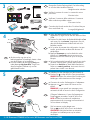 2
2
-
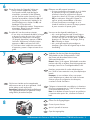 3
3
-
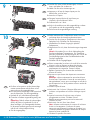 4
4
-
 5
5
-
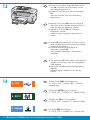 6
6
-
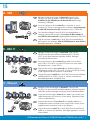 7
7
-
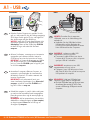 8
8
-
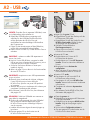 9
9
-
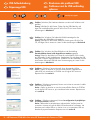 10
10
-
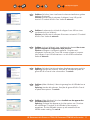 11
11
-
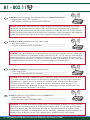 12
12
-
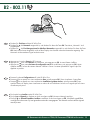 13
13
-
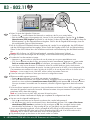 14
14
-
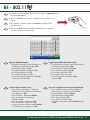 15
15
-
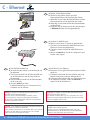 16
16
-
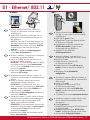 17
17
-
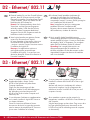 18
18
-
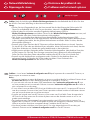 19
19
-
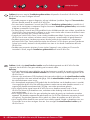 20
20
-
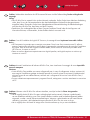 21
21
-
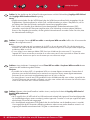 22
22
-
 23
23
-
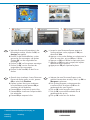 24
24
HP Photosmart C7200 All-in-One Printer series Guide d'installation
- Taper
- Guide d'installation
dans d''autres langues
Documents connexes
-
HP Photosmart C6200 All-in-One Printer series Guide d'installation
-
HP Photosmart C7200 All-in-One Printer series Guide d'installation
-
HP Photosmart C6300 All-in-One Printer series Manuel utilisateur
-
HP Photosmart D5300 Printer series Manuel utilisateur
-
HP Photosmart D5400 Printer series Manuel utilisateur
-
HP PHOTOSMART D5360 Le manuel du propriétaire
-
HP Photosmart C5300 All-in-One Printer series Manuel utilisateur
-
HP Photosmart D7200 Printer series Manuel utilisateur
-
HP Photosmart C5100 All-in-One Printer series Guide d'installation
-
HP Photosmart C5200 All-in-One Printer series Guide de référence